如何查询电脑DNS设置
DNS(Domain Name System)是互联网的基础设施之一,负责将人类可读的域名(如www.example.com)转换为计算机可理解的IP地址(如192.168.1.1),理解如何查询电脑上的DNS设置,对于解决网络连接问题、提升浏览速度或增强在线隐私至关重要,作为网站站长,我经常遇到用户咨询这类问题,因此决定分享一份详细指南,无论你是普通用户还是技术爱好者,掌握这些方法能让你更自信地管理网络环境,查询DNS设置并不复杂,只需跟随操作系统差异一步步操作即可,下面,我将基于Windows、macOS和Linux系统,逐一讲解查询步骤,并融入实用技巧。

为什么需要查询DNS设置
在深入操作前,先聊聊为什么DNS查询如此重要,想象一下,你在浏览器输入网址时,如果DNS设置出错,页面可能加载缓慢甚至无法访问,查询DNS能帮助你诊断这类故障,例如检查当前使用的DNS服务器是否可靠,更改到更快的DNS服务(如Google Public DNS或Cloudflare)能显著提升网络响应速度,同时某些DNS提供商还提供额外安全功能,比如拦截恶意网站,定期查看DNS设置是维护网络健康的好习惯,避免意外问题影响日常使用。
在Windows系统查询DNS
Windows是用户量最大的操作系统,查询DNS有多种方式,最快捷的方法是通过命令提示符:按下键盘上的Win + R组合键,打开运行窗口,输入“cmd”并按回车启动命令提示符,在黑色窗口中,输入命令“ipconfig /all”,然后按回车键执行,屏幕会滚动显示网络信息,查找“DNS Servers”这一行,它列出了当前配置的DNS服务器地址,如果地址显示为192.168.x.x或10.x.x.x,说明你使用的是路由器分配的本地DNS;若是公共DNS(如8.8.8.8),则代表已手动设置。
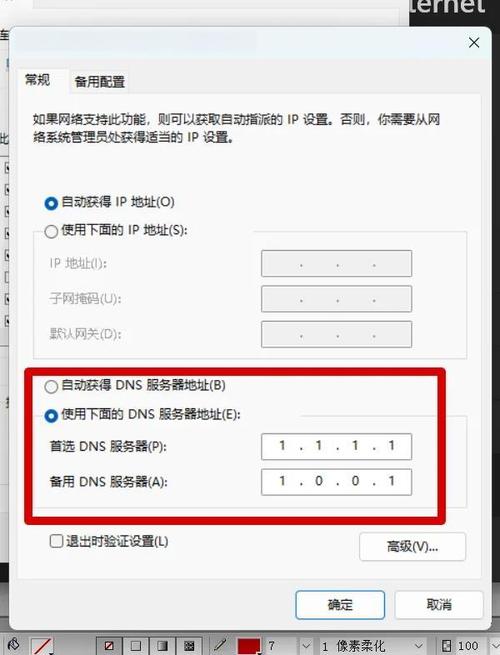
另一个途径是图形界面操作:点击任务栏右下角的网络图标,选择“网络和Internet设置”,在新窗口中,点击“更改适配器选项”,右键单击当前连接的网络(如Wi-Fi或以太网),选择“属性”,在属性对话框里,找到并双击“Internet Protocol Version 4 (TCP/IPv4)”,弹出的窗口底部显示“使用以下DNS服务器地址”,这里记录了DNS设置,如果显示为“自动获取”,表明系统从路由器接收DNS信息,记得操作时保持网络连接稳定,以免数据丢失。
Windows查询中常见错误是忽略IPv6设置,现代网络常同时使用IPv4和IPv6,建议重复上述步骤检查“Internet Protocol Version 6 (TCP/IPv6)”部分,确保一致性,如果遇到命令提示符输出混乱,试着以管理员身份运行cmd,避免权限问题,我的经验是,在Windows 10或11上,优先使用命令提示符,因为它提供更全面的诊断信息。
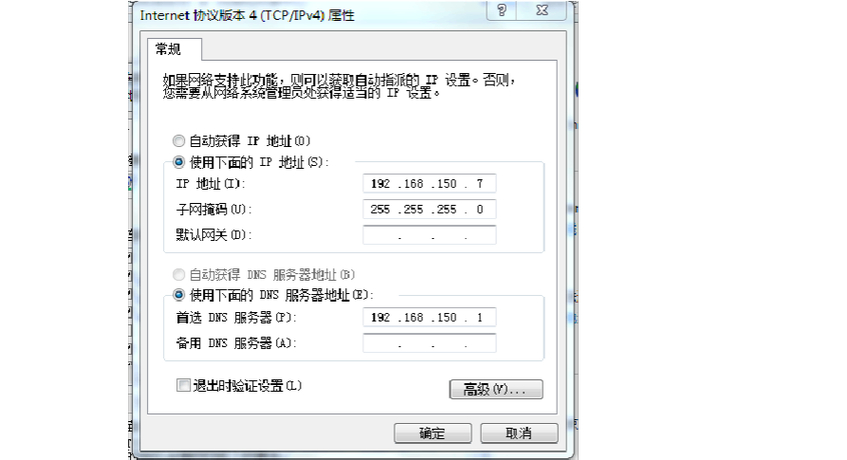
在macOS系统查询DNS
苹果用户查询DNS同样简单直观,macOS的图形界面设计友好,适合初学者:点击屏幕左上角的苹果图标,进入“系统偏好设置”,选择“网络”选项,在左侧列表中找到当前活跃的连接(如Wi-Fi或以太网),点击后选择右下角的“高级”按钮,切换到“DNS”标签页,这里清晰列出所有DNS服务器地址,每个地址以数字形式显示,例如208.67.222.222表示OpenDNS,如果列表为空或显示“自动”,说明系统依赖路由器分配DNS。
对于偏好命令行的用户,macOS终端同样高效:打开“应用程序”文件夹里的“实用工具”,启动“终端”,输入命令“scutil --dns”并按回车,系统输出详细DNS配置,包括服务器地址和解析状态,或者,输入“networksetup -getdnsservers Wi-Fi”(替换Wi-Fi为你的接口名如Ethernet)获取更简洁结果,终端方法适合快速检查,尤其在调试网络故障时。
macOS查询时要注意权限问题,如果终端命令返回错误,尝试使用sudo权限执行(输入密码确认),macOS有时缓存DNS记录导致显示滞后,这时运行“sudo killall -HUP mDNSResponder”命令刷新缓存,确保查询结果实时准确,根据我的使用心得,图形界面足够应付日常需求,但终端命令在深度优化时更强大。
在Linux系统查询DNS
Linux系统多样,但查询DNS的核心方法相似,主要通过命令行完成,对于Ubuntu或Debian用户,打开终端(快捷键Ctrl + Alt + T),输入“nmcli dev show | grep DNS”命令,输出结果直接显示DNS服务器地址,格式清晰,如果使用NetworkManager工具,输入“nmcli connection show”查看活动连接名,再用“nmcli connection show [连接名] | grep ipv4.dns”提取DNS信息。
对于更传统的发行版如CentOS,编辑配置文件是可靠选择:输入“cat /etc/resolv.conf”命令,文件内容列出nameserver行,即为当前DNS设置,注意,某些系统使用systemd-resolved服务,这时输入“systemd-resolve --status”获取详细报告,Linux查询的优势在于灵活性,你可以结合grep命令过滤输出,cat /etc/resolv.conf | grep nameserver”只显示关键数据。
Linux用户需留意权限和系统更新,配置文件修改可能需要sudo权限,避免误操作导致网络中断,如果查询结果不更新,重启网络服务(如“sudo systemctl restart NetworkManager”),我的观点是,Linux命令行虽稍显复杂,但提供了最精准的控制,适合进阶用户,普通用户可选图形工具如Ubuntu的网络设置界面,简化流程。
常见问题解答
查询DNS后,用户常问如何更改设置或测试效果,更改DNS很简单:在上述系统步骤中,找到相关设置界面或文件,手动输入新DNS地址(如Cloudflare的1.1.1.1),测试DNS性能可用在线工具如Ping或DNS Benchmark,输入命令“ping 8.8.8.8”检查响应时间,另一个常见误区是忽略DNS缓存,清除缓存能解决解析问题:Windows用“ipconfig /flushdns”,macOS用前述killall命令,Linux则输入“sudo systemd-resolve --flush-caches”。
为什么推荐公共DNS?个人经历告诉我,默认ISP DNS可能限速或记录数据,切换到Cloudflare或Google DNS不仅提速,还增强隐私保护,更改前备份原设置,防止不适应时快速恢复,如果查询显示多个DNS服务器,系统按顺序尝试,优先确保第一个地址可靠。
结束观点
我认为,掌握DNS查询是数字时代的基本技能,它能让你从被动用户变为主动管理者,定期检查设置,就像保养汽车引擎一样,预防潜在故障,选择可靠DNS服务,不仅提升上网体验,还能守护个人数据安全,试试今天学到的步骤,你会发现网络世界更顺畅了。(字数:1180)









评论列表 (1)
DNS是域名系统,用于将域名转换为IP地址,查询电脑DNS可通过系统设置或命令行工具实现。
2025年06月28日 04:49